如何清除已储存的谷歌帐号登录纪录? iOS/Android/电脑版教学
不希望某一个谷歌帐号登录纪录被记住或存储在浏览器上? 教你快速清除
如果你的电脑或手机有登录过其他人的谷歌账号,那该浏览器(如:Safari或 Chrome)默认会自动记住该 谷歌 账户,并且会显示在浏览器上的 谷歌 帐号页面,目的是为了让你下次能直接登入而不用再次输入账号密码。
但你可能会希望能清除这些已记住、已储存的 谷歌 帐号,不过要怎么做呢? 其实很简单,本文会分别教你如何在 iOS、Android 及电脑版清除已储存的 谷歌 帐号登录纪录。
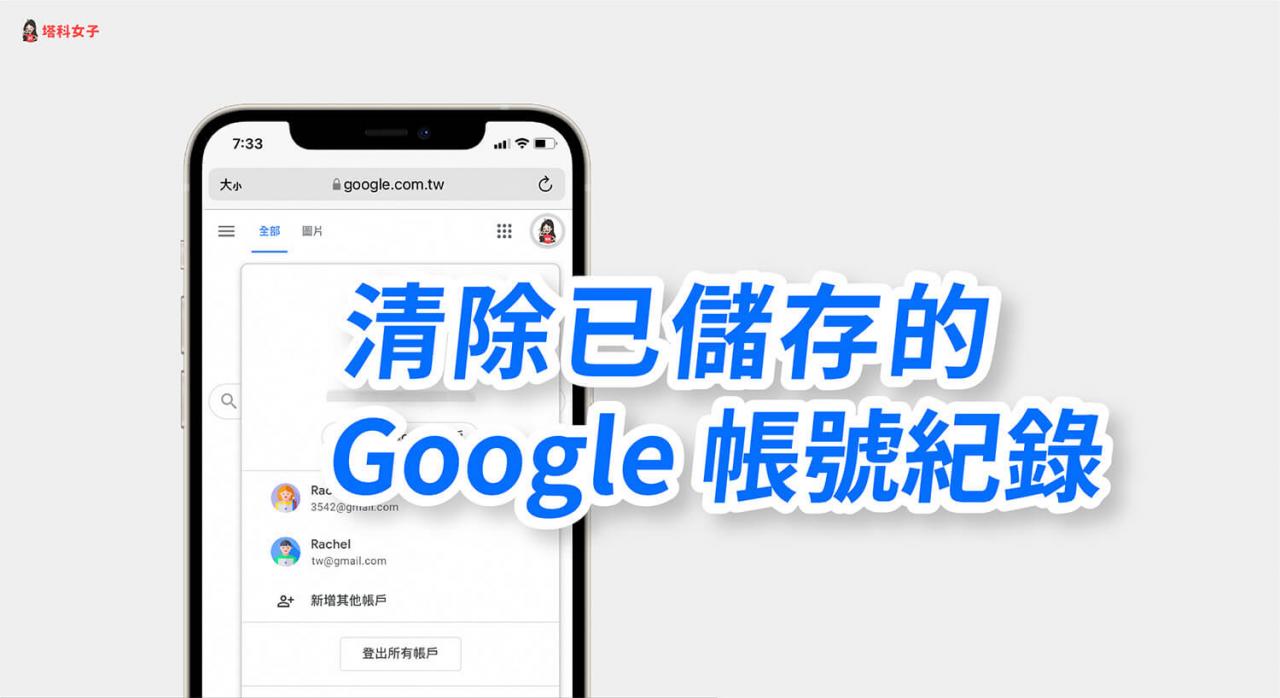
如何在 iOS 清除已储存 谷歌 帐号登录纪录?
目录
如果你使用 iPhone 的话,下方我会分别教学如何在 iOS Safari App 及 Chrome App 清除已储存的 谷歌 帐号登录纪录,两者的清除方法不太一样。
在iPhone Safari App清除谷歌账户
- 开启 iPhone 上的 Safari App,前往 谷歌 首页。
- 点击右上角个人档案图标后,按一下注销所有账户。
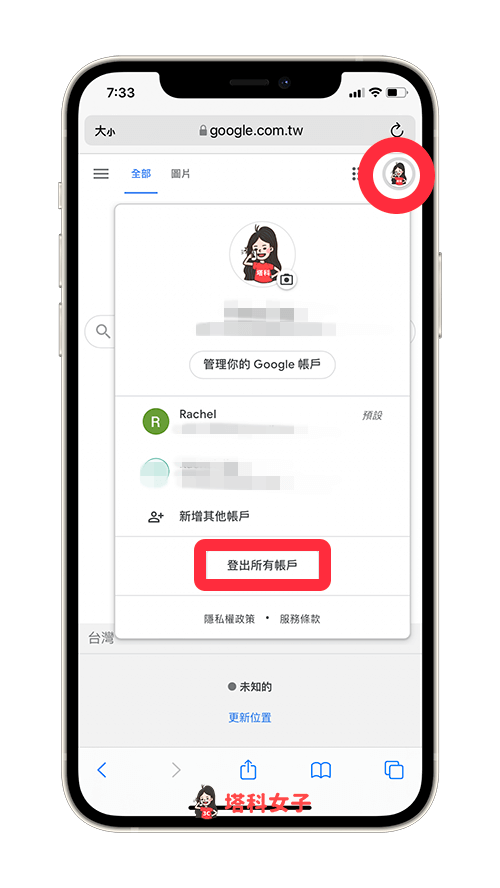 注销所有账户” width=”400″ height=”710″>
注销所有账户” width=”400″ height=”710″> - 点击右上角登入。
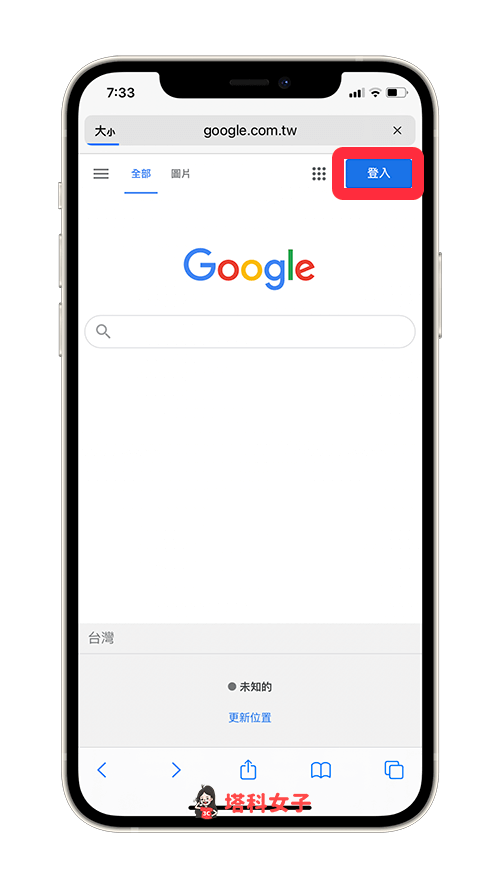
- 點選「移除帳戶」。
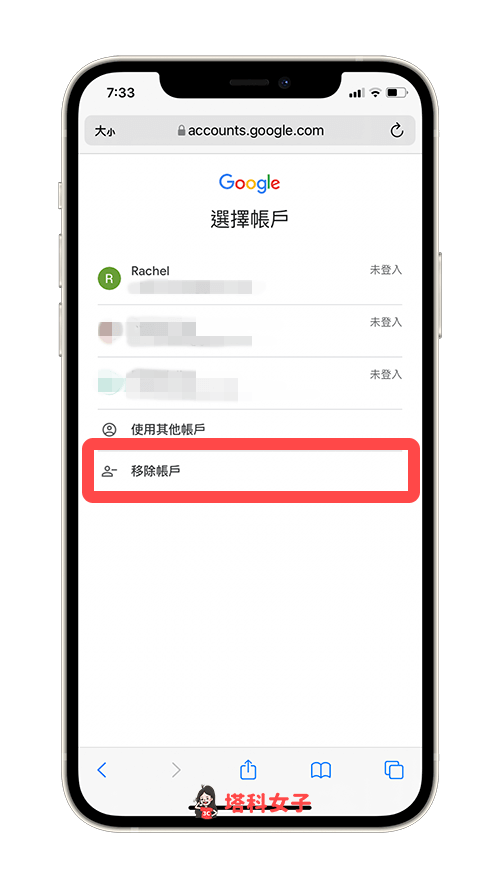
- 选择你想在浏览器上移除哪一个已储存的 谷歌 帐号,按一下该帐号右边的「—」。
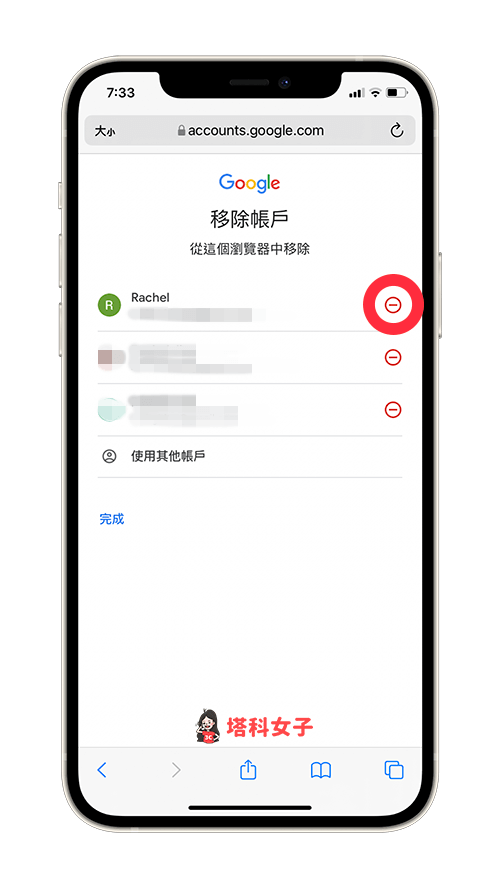
- 点选「是,我要移除」后,即可成功在 iPhone Safari 清除已储存的 谷歌 帐户,这帐号就不会出现在 谷歌 帐号页面。
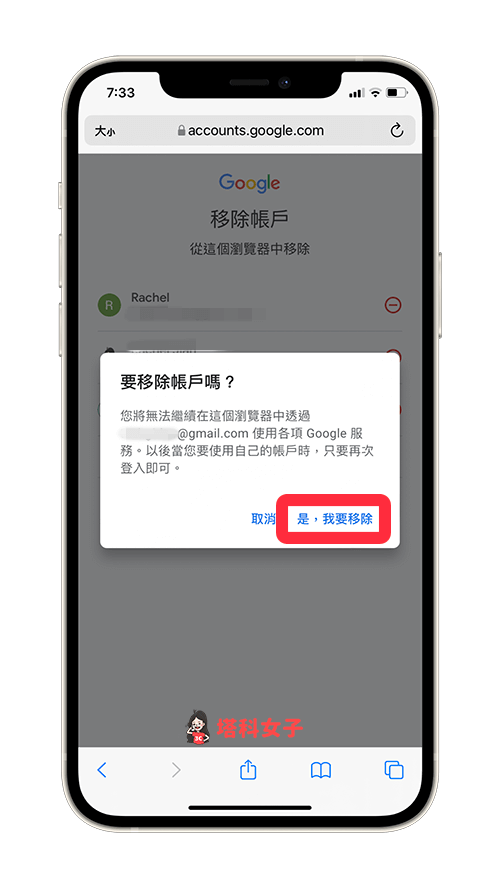
在 Chrome App 清除 谷歌 账户
如果你使用 iOS 版本的 谷歌 Chrome App,那请参考以下步骤在 Chrome App 中移除已存储的 谷歌 帐号登录记录:
- 开启 iPhone 上的 谷歌 Chrome App,回到 谷歌 首页。
- 点击右上角个人档案图标,选择「管理帐户」。
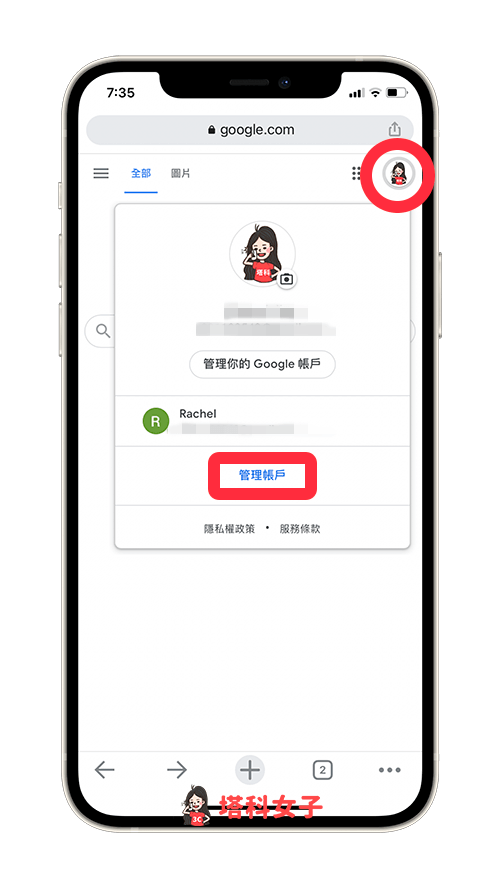
- 点击管理这个设备上的帐户。

- 点进你想清除的已记住的 谷歌 帐号。

- 在底部菜单中点选从这个装置移除帐户。
- 再次點選「移除」來確認,這樣就成功在 iOS 版 谷歌 Chrome App 中清除已儲存 谷歌 帳號登入紀錄。
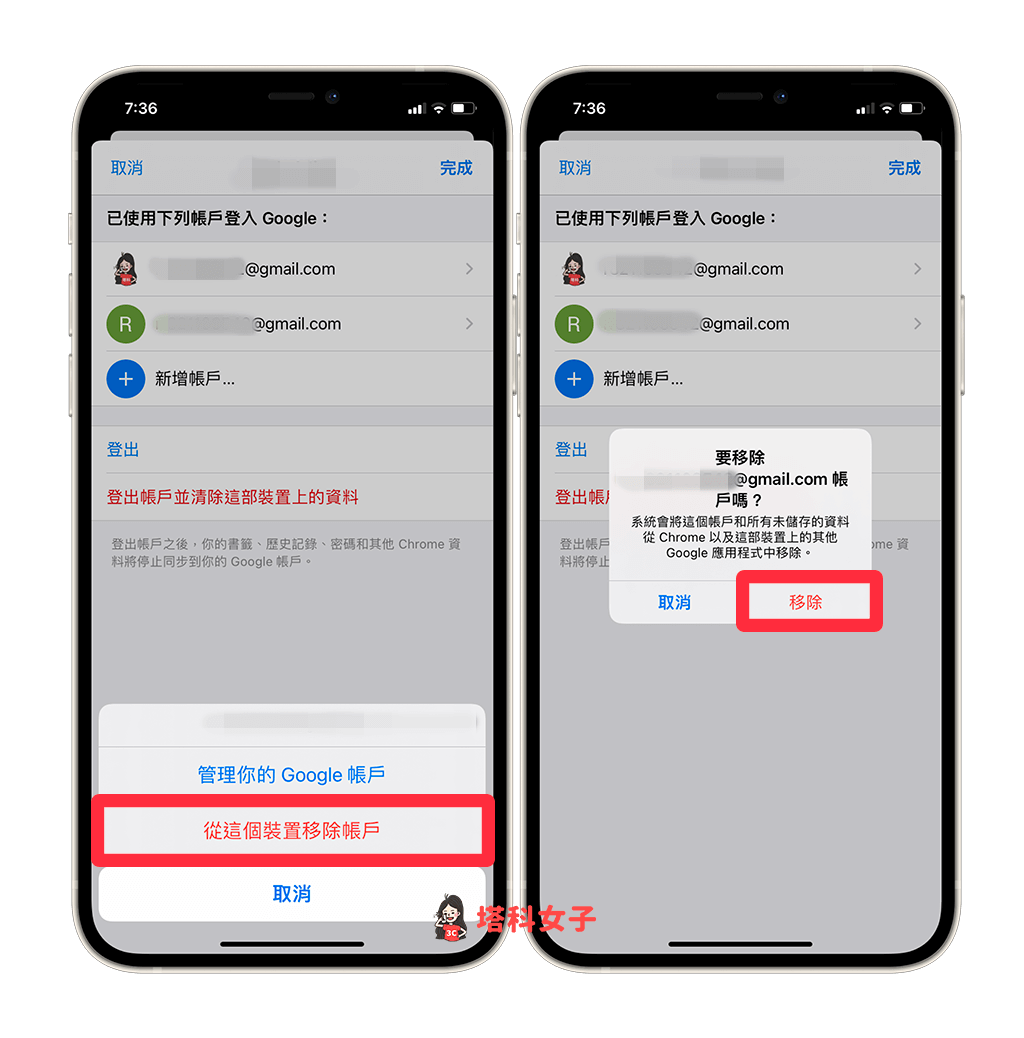
如何在 Android 清除已储存 谷歌 帐号登录纪录?
如果你使用 Android 手机的话,以下是怎么在 谷歌 Chrome App 注销并清除已存储的 谷歌 帐号登录纪录的步骤:
- 开启 Android 手机上的 谷歌 Chrome App,回到 谷歌 首页。
- 点击右上角「个人档案」图标,然后按一下谷歌帐号右侧的「V」来展开所有谷歌帐户储存记录。
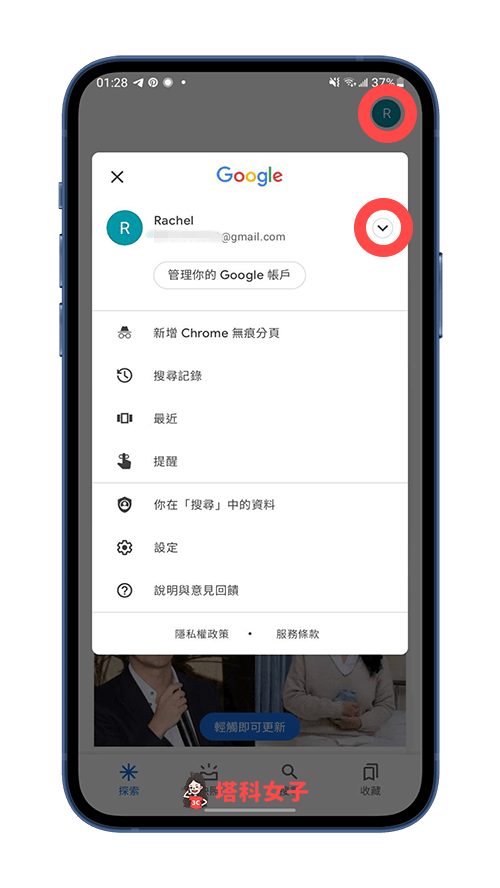
- 点击管理这个设备上的帐户。
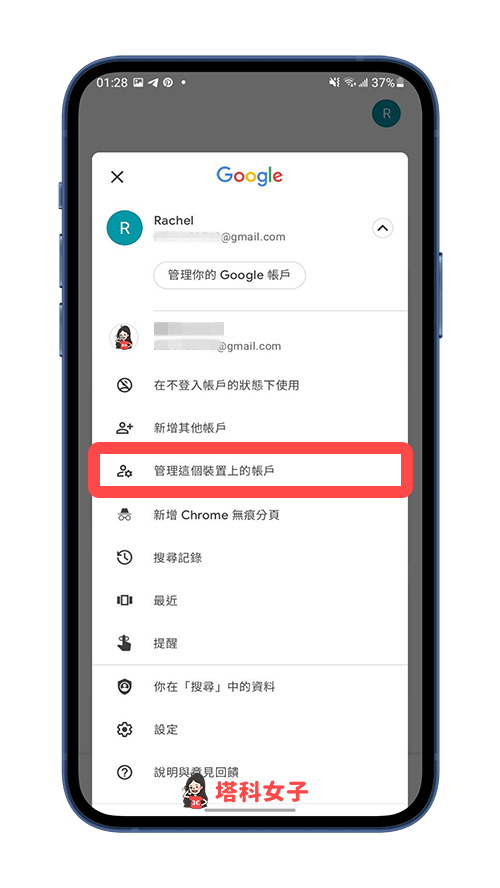
- 進到「管理帳號」頁面後,點選你想移除哪一個已儲存的 谷歌 帳號紀錄。

- 点击删除账号。
- 再次确认删除帐号,成功在 Android 的 谷歌 Chrome App 清除已记住的 谷歌 帐号登录纪录。
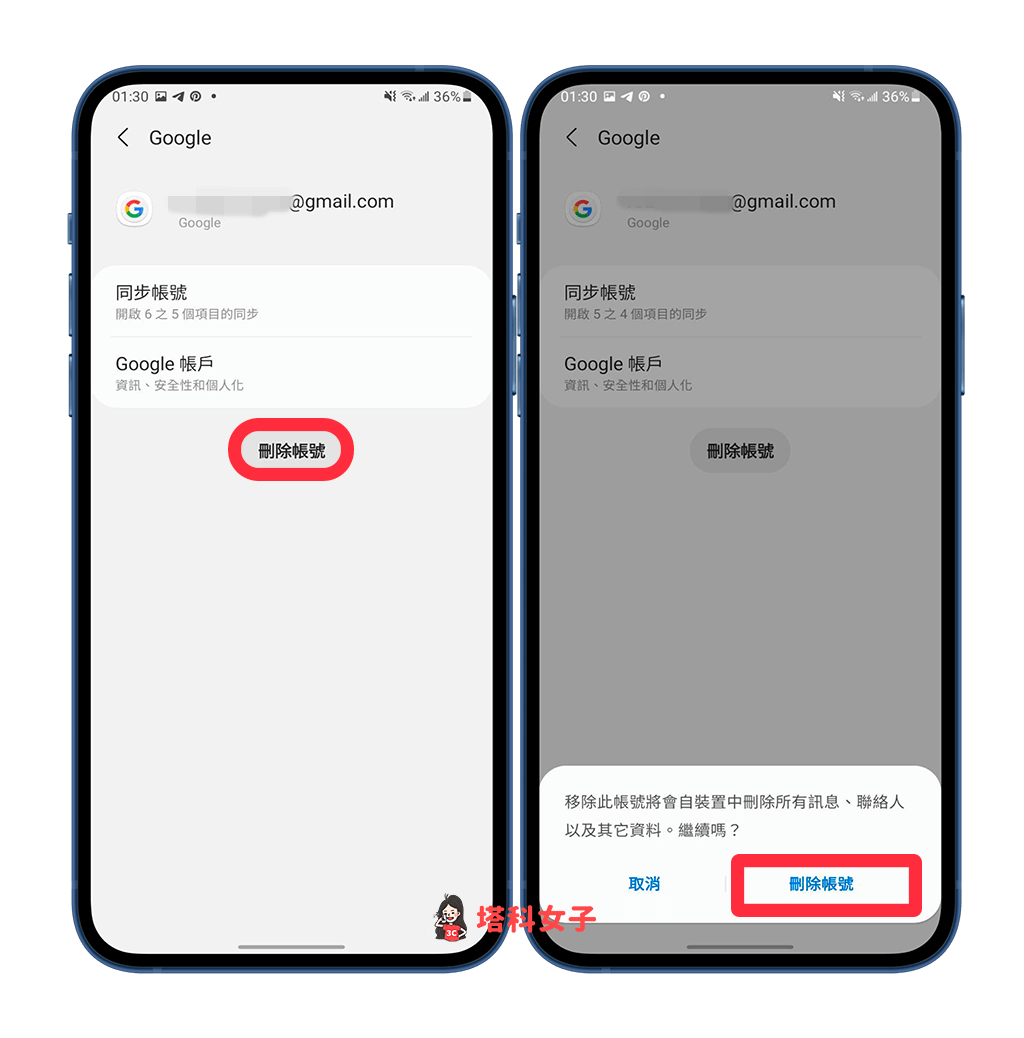
如何在电脑版清除已储存 谷歌 帐号登录纪录?
除了可以在手机上清除已存储的 谷歌 帐号之外,我们当然也能在电脑版的 谷歌 Chrome 浏览器上清除已记住的 谷歌 帐号登录纪录,详细步骤如下:
- 开启电脑上的 谷歌 Chrome 浏览器应用程序,并前往 谷歌 首页。
- 点击右上角个人档案图标。
- 点击注销所有账户。
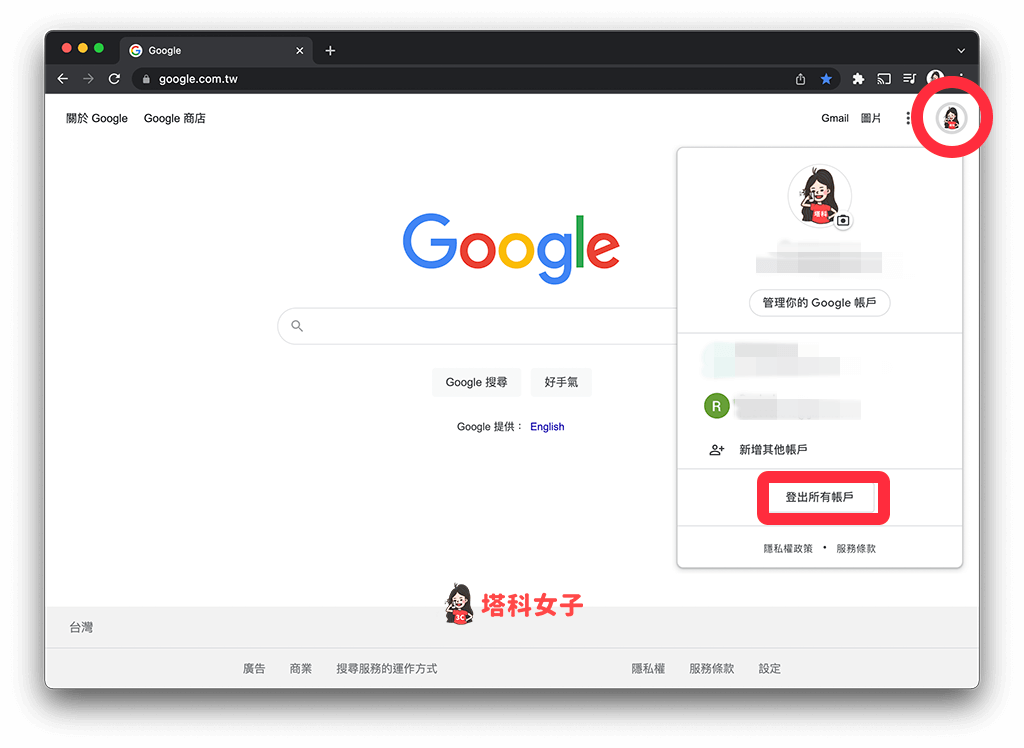
- 点选继续。
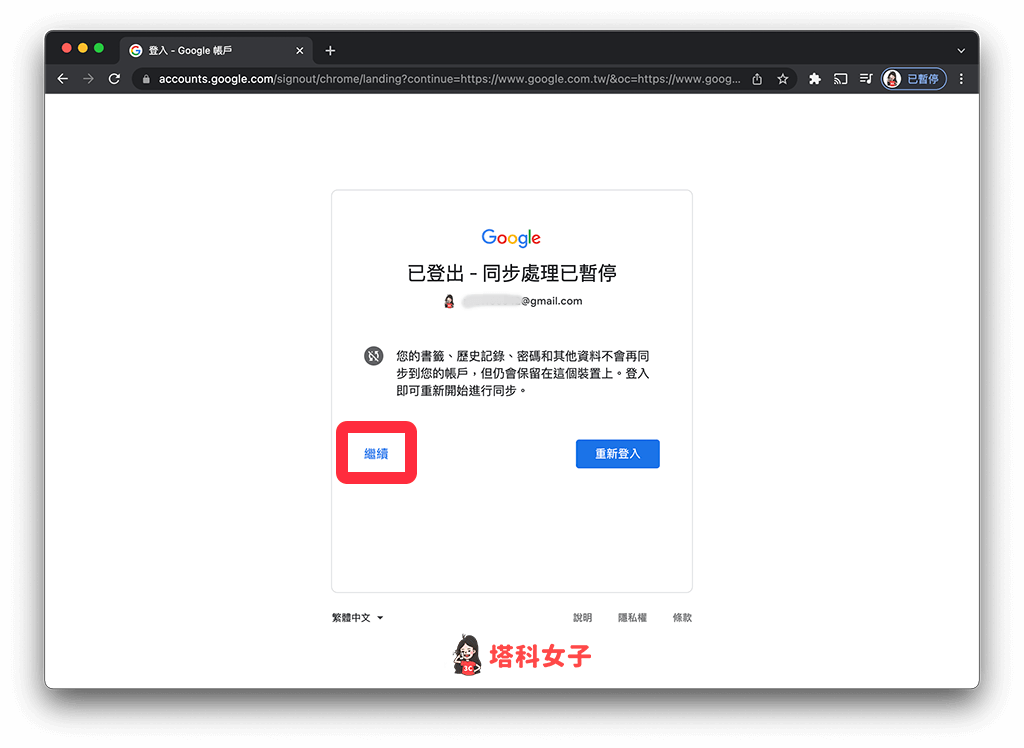
- 點選右上角「登入」。
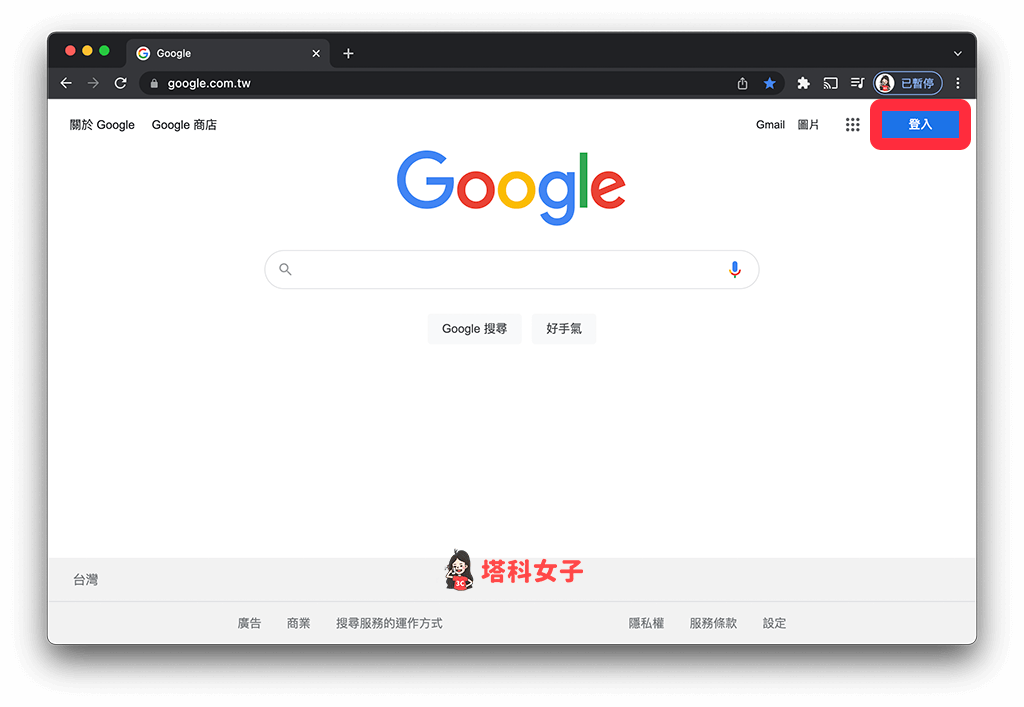
- 你会看到所有 谷歌 帐号都变成「未登入」状态,此时请点选最底部的「移除帐户」。
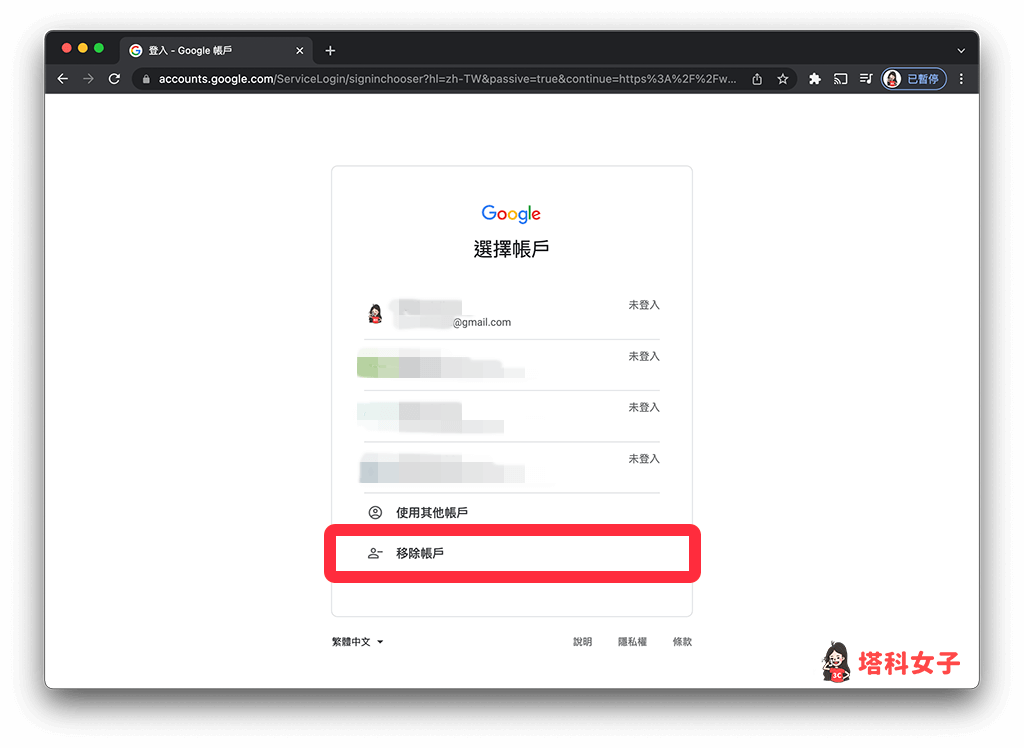
- 选择你想清除哪一个已记住、已储存的 谷歌 帐号,按一下右边的「—」。
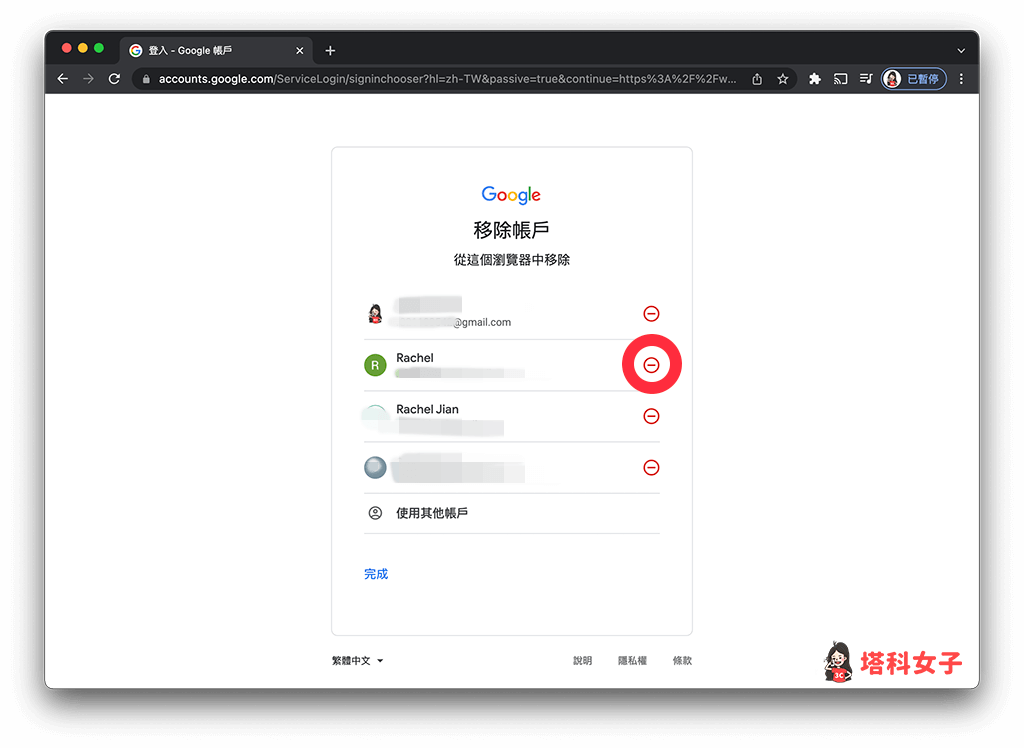
- 再次点击「是,我要移除」,这样就成功在电脑版 谷歌 Chrome 上清除 谷歌 帐号登录纪录。
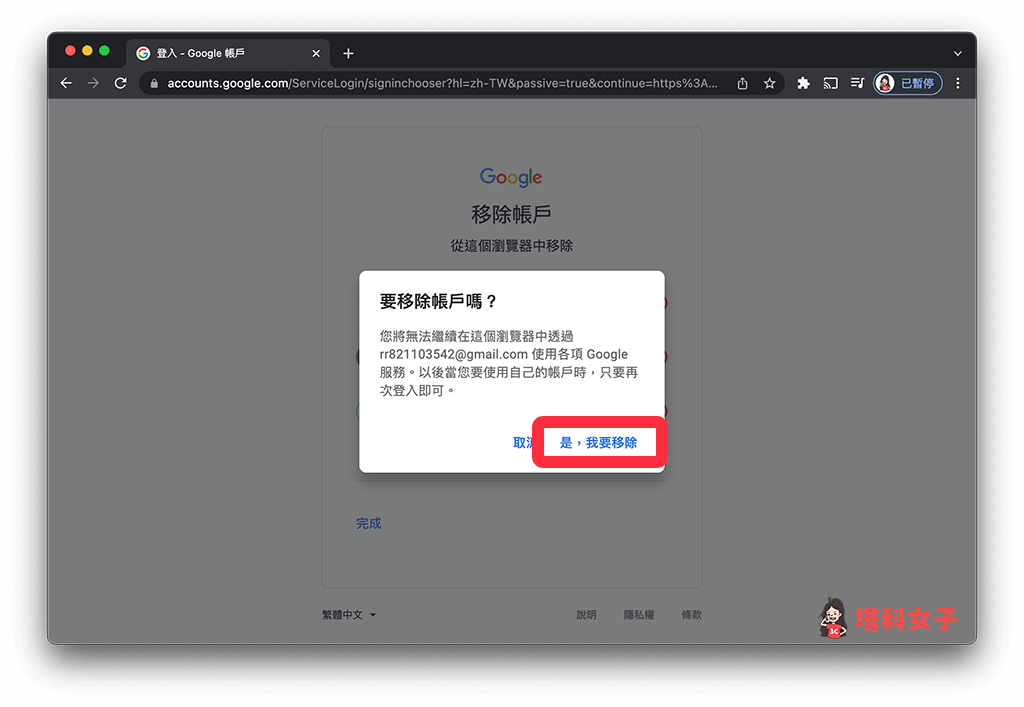
总结
如果你不希望某一个 谷歌 帐号被浏览器记住或储存,那可以参考本文教学的方法在 iPhone、Android 或电脑上清除 谷歌 帐号。
赞 (2)
打赏
 微信扫一扫
微信扫一扫
 微信扫一扫
微信扫一扫
